第四节 布局表格与单元格
FrontPage 2003提供了使用布局表格功能,使用此功能可以创建更具专业外观的网页布局。布局表格是用户为网页布局创建的框架。布局单元格是该框架中包含网页内容(包括文本、图像、Web部件和其他元素)的区域。布局表格和单元格共同表示用户可添加到网页的水平与垂直区域,这些区域可以为内容提供复杂的可视结构。
一、插入布局表格
在网页中插入布局表格的具体操作步骤如下:
(1)选择“表格”→“布局表格和单元格”命令,打开“布局表格和单元格”任务窗格,如图5.4.1所示。
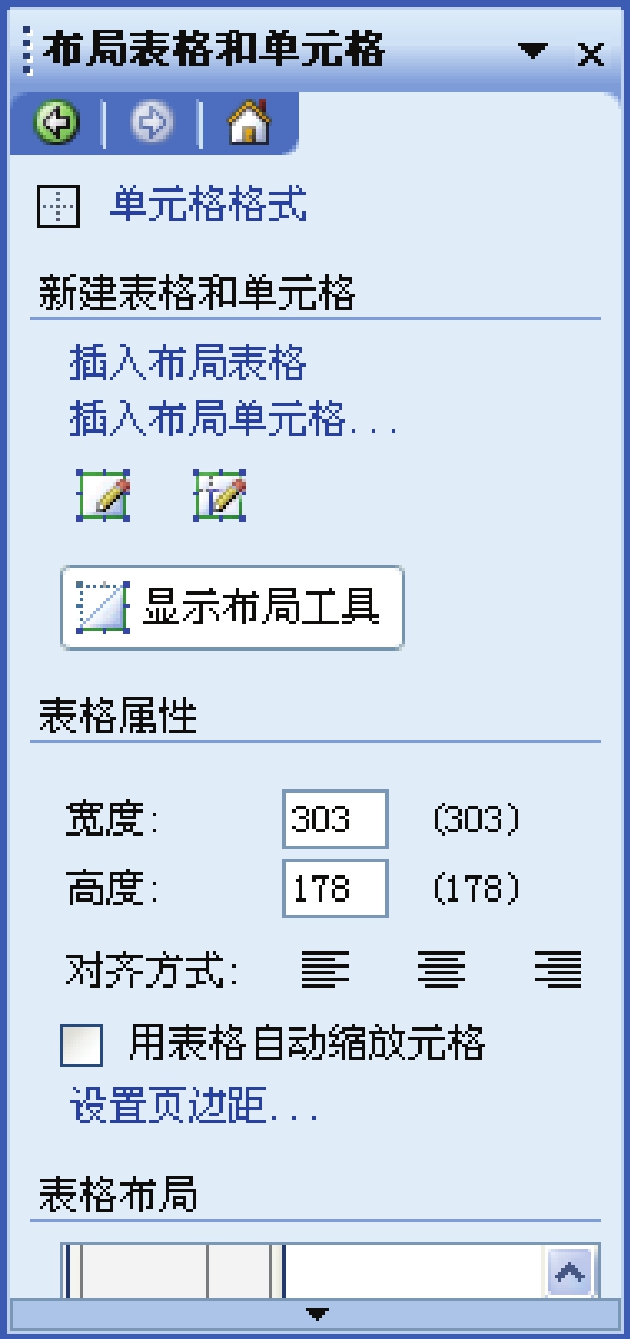
图5.4.1 “布局表格和单元格”任务窗格
(2)在“新建表格和单元格”选区中单击插入布局表格超链接,即可在网页中插入一个布局表格。
(3)在插入的布局表格中,四边采用绿色框线,用蓝色字体表示表格的宽度和高度,如图5.4.2所示。
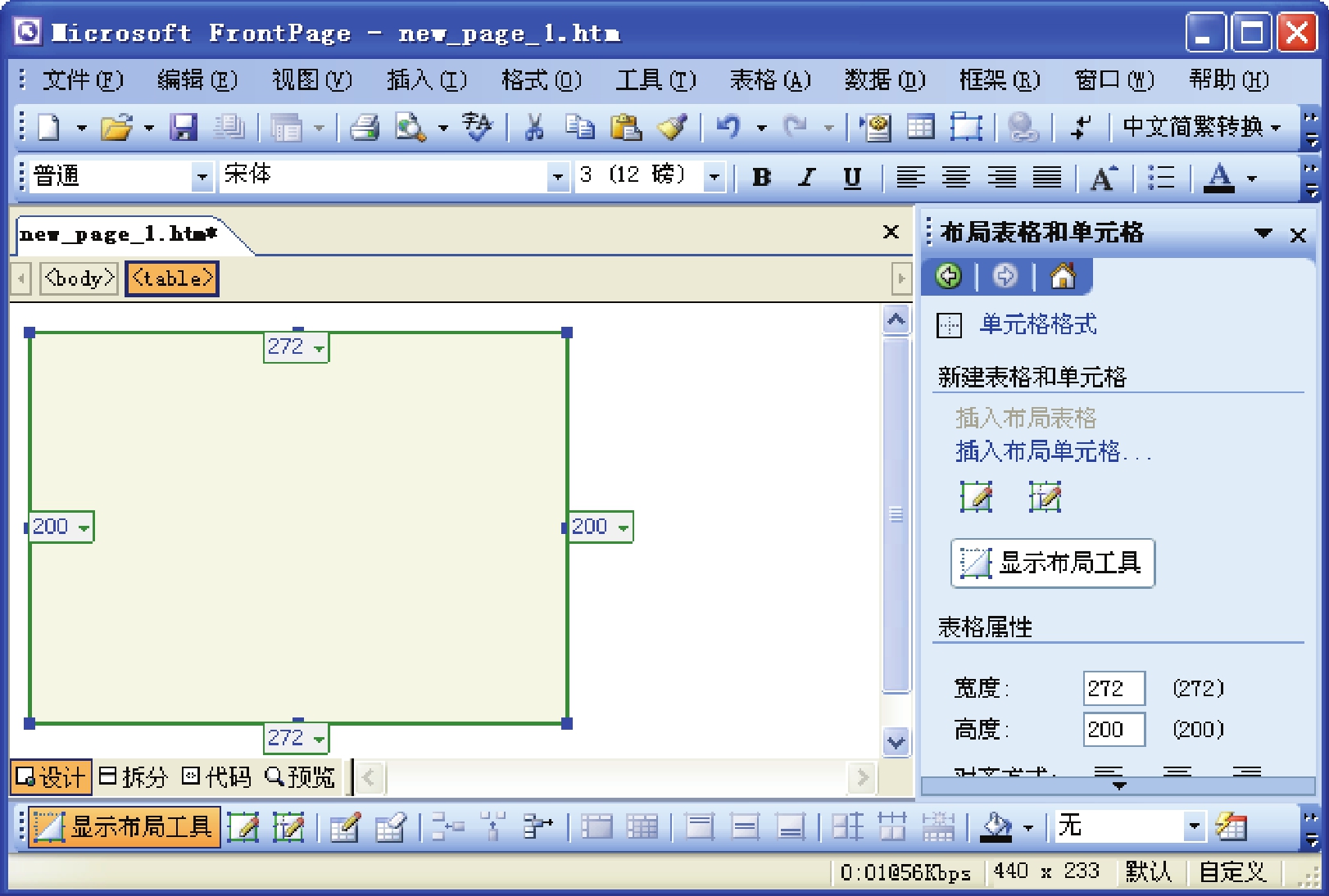
图5.4.2 插入布局表格
二、插入布局单元格
在空白网页上插入一个布局单元格和插入一个布局表格一样。但是如果在选择网页文本之后,再插入布局单元格,就与插入布局表格有了实质性的区别。具体操作步骤如下:
(1)在网页中选中需要插入布局单元格的文本。
(2)在“布局表格和单元格”任务窗格中的“新建表格和单元格”选区中单击插入布局单元格超链接,弹出“插入布局单元格”对话框,如图5.4.3所示。
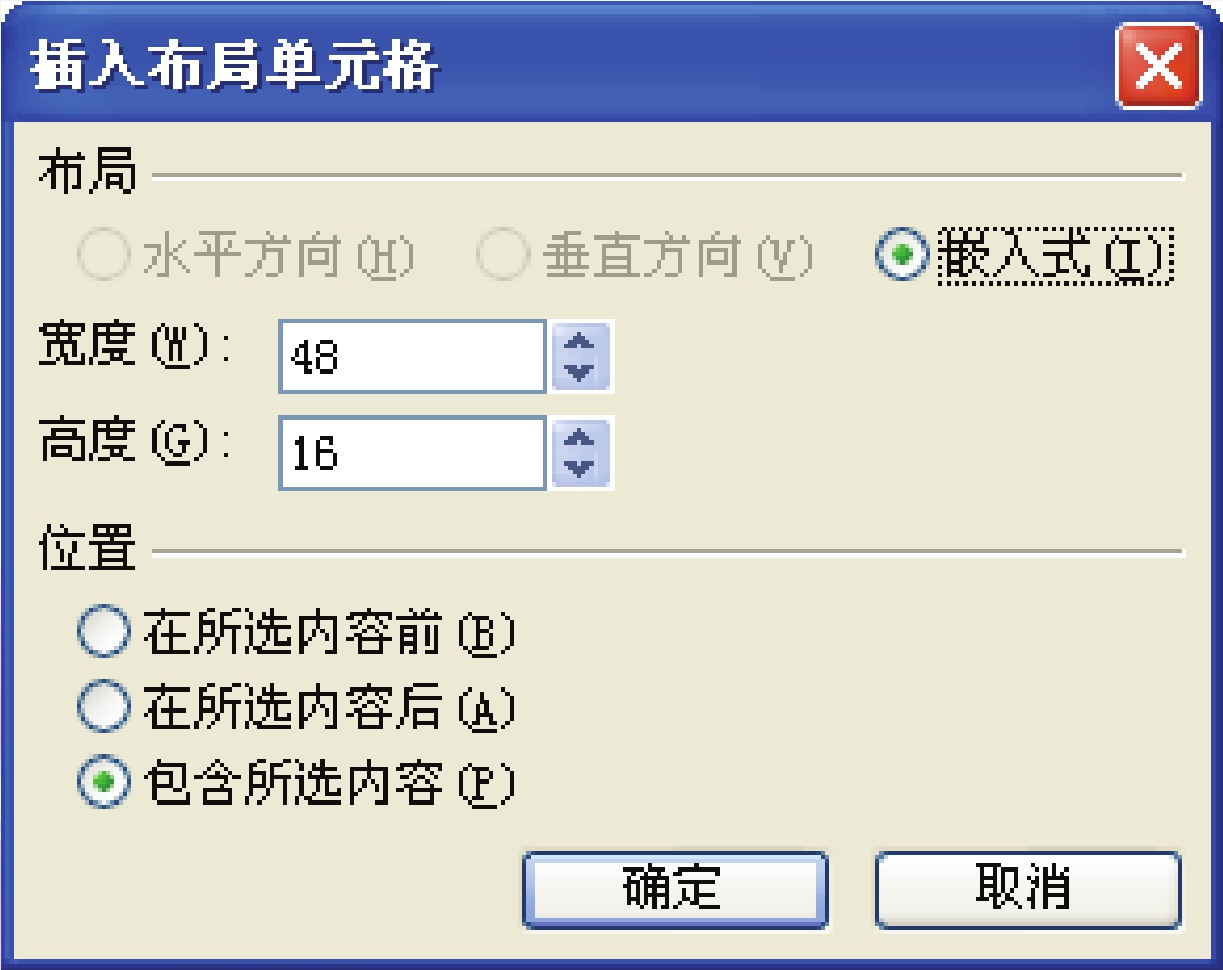
图5.4.3 “插入布局单元格”对话框
(3)在“位置”选区中有“在所选内容前”、“在所选内容后”和“包含所选内容”3种插入布局单元格的方式,根据需要选中一个单选按钮。(www.daowen.com)
(4)单击“确定”按钮,完成布局单元格的插入操作。
(5)在插入的布局单元格上双击鼠标左键,打开“单元格格式”任务窗格,如图5.4.4所示。
(6)“单元格格式”任务窗格是FrontPage 2003新增的内容,在该任务窗格中调整布局单元格的属性和边框、表头和表尾、角部和阴影参数,调整布局单元格的格式设置,使得布局单元格更为美观。

图5.4.4 “单元格格式”任务窗格
三、应用布局表格模板
利用FrontPage 2003提供的布局表格模板,可以帮助用户快速地创建出较为合理的布局表格,并且该表格将自动填满整个网页编辑的窗口。
FrontPage 2003提供了12种不同的布局表格模板,使用户可设计出布局合理、美观大方的网页。
使用布局表格模板创建网页的具体操作步骤如下:
(1)选择“表格”→“布局表格和单元格”命令,打开“布局表格和单元格”任务窗格。
(2)在“布局表格和单元格”任务窗格中的“表格布局”列表框中选择所需的模板,如图5.4.5所示。
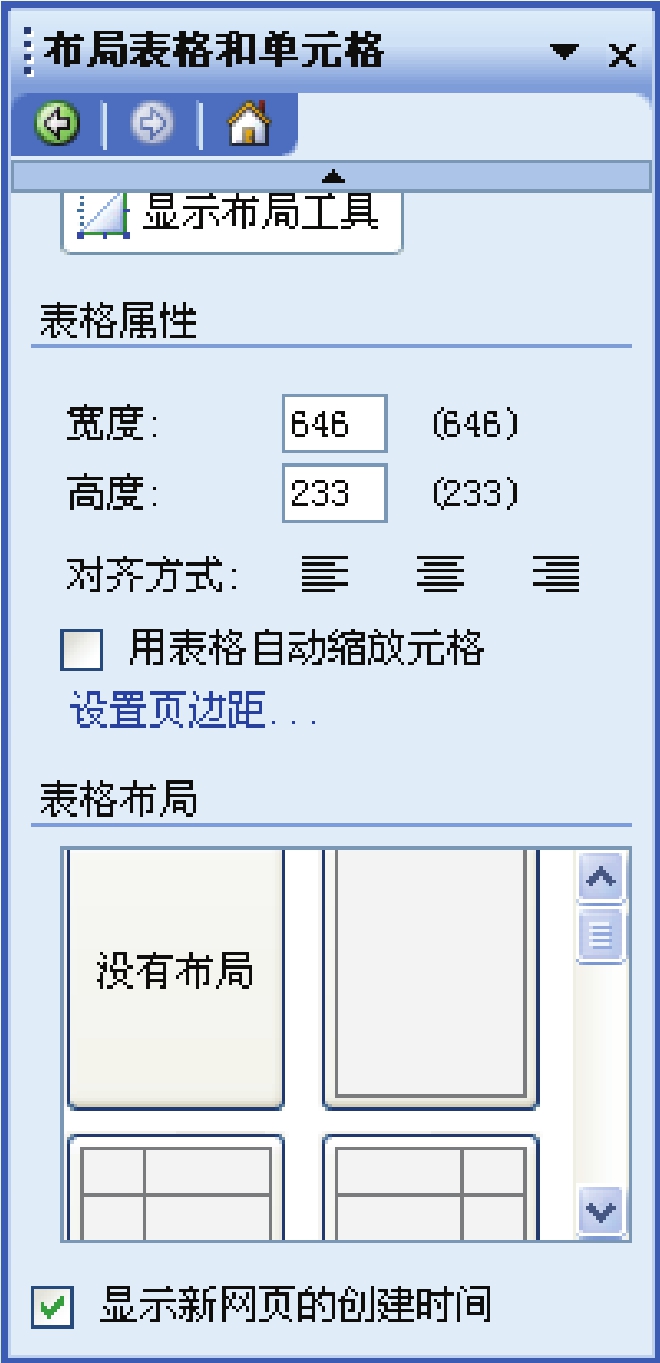
图5.4.5 选择布局表格模板
(3)该模板将出现并且充满整个网页编辑窗口。
(4)在创建好的布局表格中进行修改,直到满意为止。
提示:如果在已经选择了某种布局表格模板之后还需要更换布局表格时,可以再单击布局表格中的某个模板,Front Page 2003将自动应用新的布局表格模板来更新布局表格。并且新的布局表格将与原来布局表格的大小相同。
免责声明:以上内容源自网络,版权归原作者所有,如有侵犯您的原创版权请告知,我们将尽快删除相关内容。






